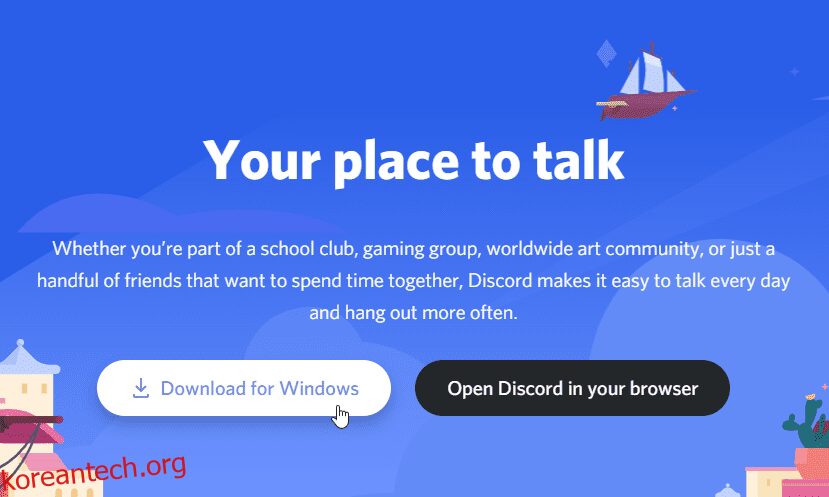Discord는 커뮤니티를 만들고 음성 및 화상 통화, 문자 메시지, 파일 공유를 허용하도록 설계된 인기 있는 다중 플랫폼 인스턴트 메시징 플랫폼입니다.
원래 게이머를 위해 제작되었지만 최근에는 게임이 아닌 다른 커뮤니티에서도 인기를 얻고 있습니다. 불화 서버로 나뉘며 각각 고유한 구성원, 주제, 규칙 및 채널이 있습니다.
다중 플랫폼 지원을 고려하여 Windows, macOS, Linux, Android 및 iOS에서 실행할 수 있습니다. 이 기사에서는 Windows 및 Linux 플랫폼 모두에 Discord를 설치하는 방법을 다룹니다.
목차
Windows에서 디스코드
Discord는 웹 사이트 방문에서 다운로드할 수 있는 Windows 플랫폼용 설치 프로그램을 제공합니다. 페이지. 그러면 Discord의 설치 프로그램이 시스템에 다운로드됩니다.
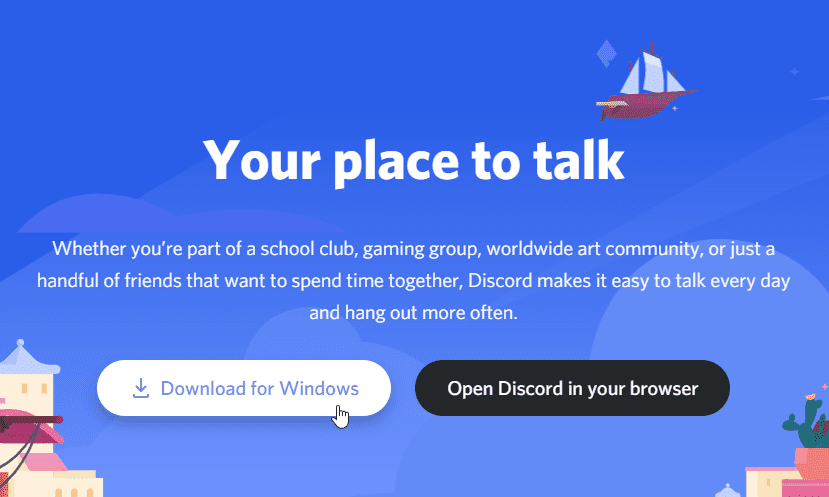
Discord 업데이터 및 설정을 시작하는 설치 프로그램 실행 파일을 시작합니다. 인터넷에 연결된 경우 처음에는 새 패치에 대한 설정 파일을 업데이트합니다.

업데이트 후 설정이 진행되며 입력을 요청하지 않고 Discord가 바로 실행됩니다. 설치 후 Windows 시작 메뉴에서 Discord 아이콘을 찾을 수 있습니다. Windows 작업 표시줄의 Windows 검색에서 Discord를 검색해 보세요.

Discord 앱을 사용하면 Discord 계정을 사용하여 로그인하거나 Discord 모바일 앱에서 QR 코드를 스캔할 수 있습니다. Discord를 처음 사용하는 경우 새 계정을 등록할 수도 있습니다.

리눅스에서의 디스코드
Ubuntu 18/20의 경우 시스템에 Discord를 설치하는 가장 쉽고 간단한 방법은 스냅 패키지 관리자를 사용하는 것입니다. Discord를 설치하려면 아래 명령을 실행하기만 하면 됩니다.
$ sudo snap install discord
설치 단계가 완료될 때까지 기다리십시오. 완료되면 다음과 같은 메시지가 표시됩니다.
$ sudo snap install discord discord 0.0.13 from Snapcrafters installed $
데스크탑 환경의 GUI 메뉴 시스템이나 Linux 명령줄에서 다음과 같이 실행할 수 있습니다.
$ discord &
Discord가 실행되고 Discord 계정을 사용하여 로그인하거나 Discord 모바일 앱에 이미 로그인되어 있는 경우 QR 코드를 스캔하여 로그인하라는 메시지가 표시됩니다. Discord를 처음 사용하는 경우 새 계정을 등록할 수도 있습니다.

Discord는 저장소 방식으로 설치하지 않으려는 경우 Deb 및 TAR 파일을 추가로 제공합니다. 이 파일은 Discord 사이트에서 직접 사용할 수 있으며 스냅 설치가 불가능한 곳에서 사용할 수 있습니다.
브라우저의 디스코드
마지막으로, 시스템에 로컬로 아무것도 설치하지 않고 Chrome 또는 Firefox와 같은 최신 브라우저에서 직접 Discord를 사용할 수 있는 옵션이 항상 있습니다. 이것을 따르십시오 링크 웹에서 직접 액세스하려면 Discord 계정에 로그인하세요.

결론
Discord를 설치하는 것은 다른 인기 있는 소프트웨어와 같습니다. 간단합니다. 위의 내용이 도움이 되었으면 합니다.
즐거운 게임과 채팅!
기사를 재미있게 읽었습니까? 세상과 함께 나누는 건 어떨까요?